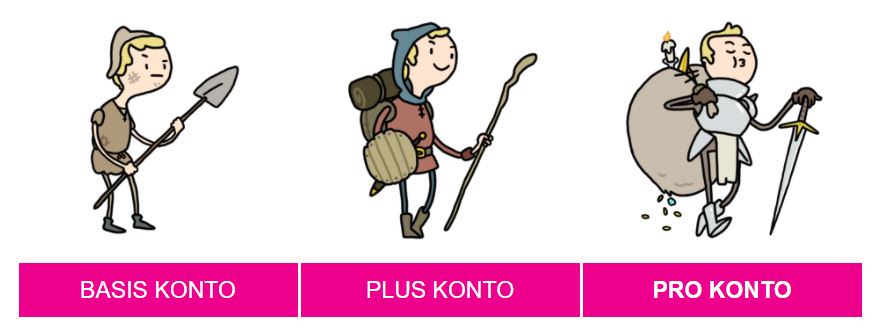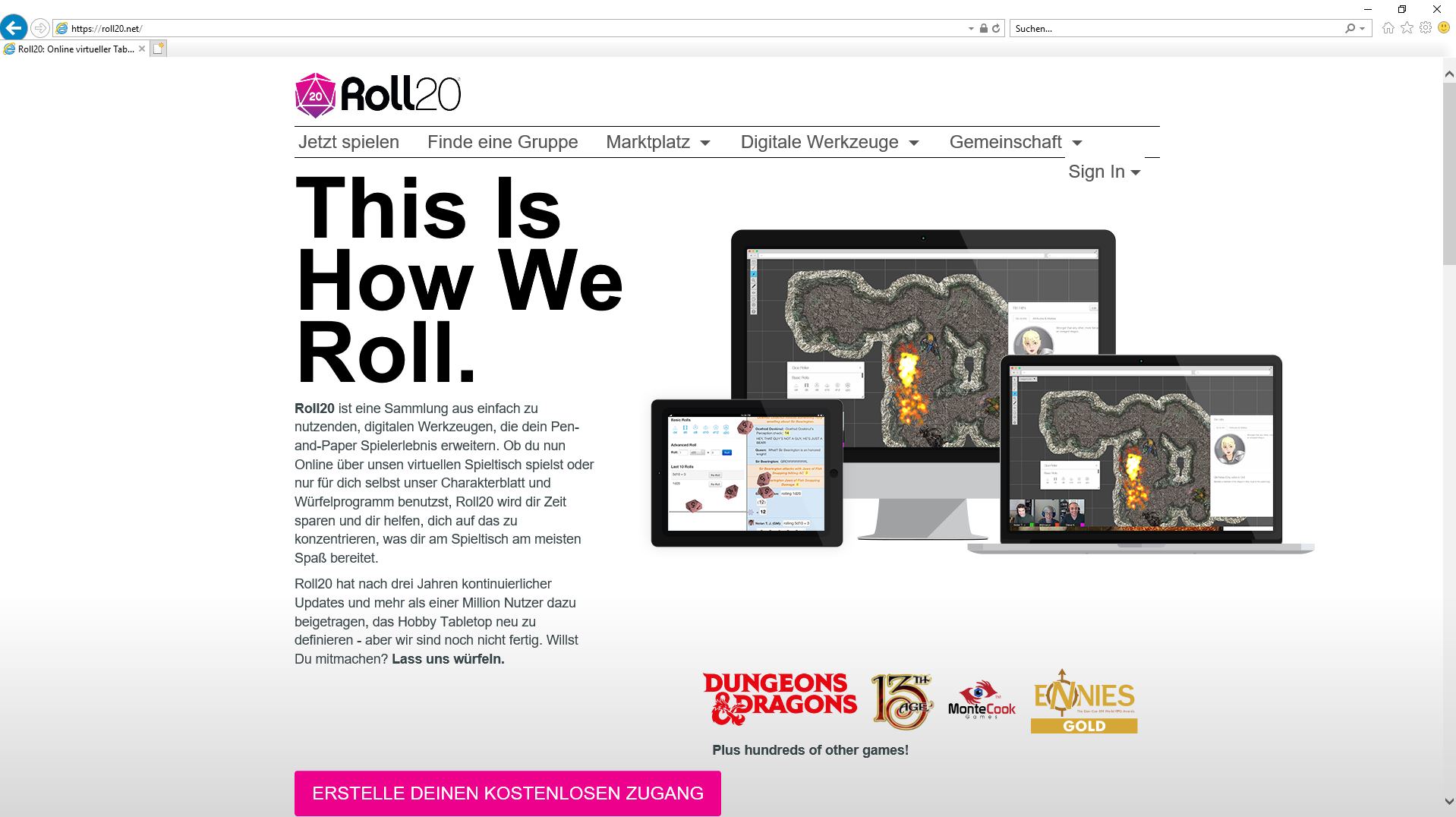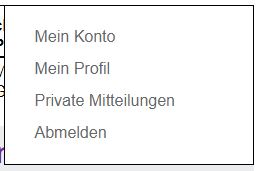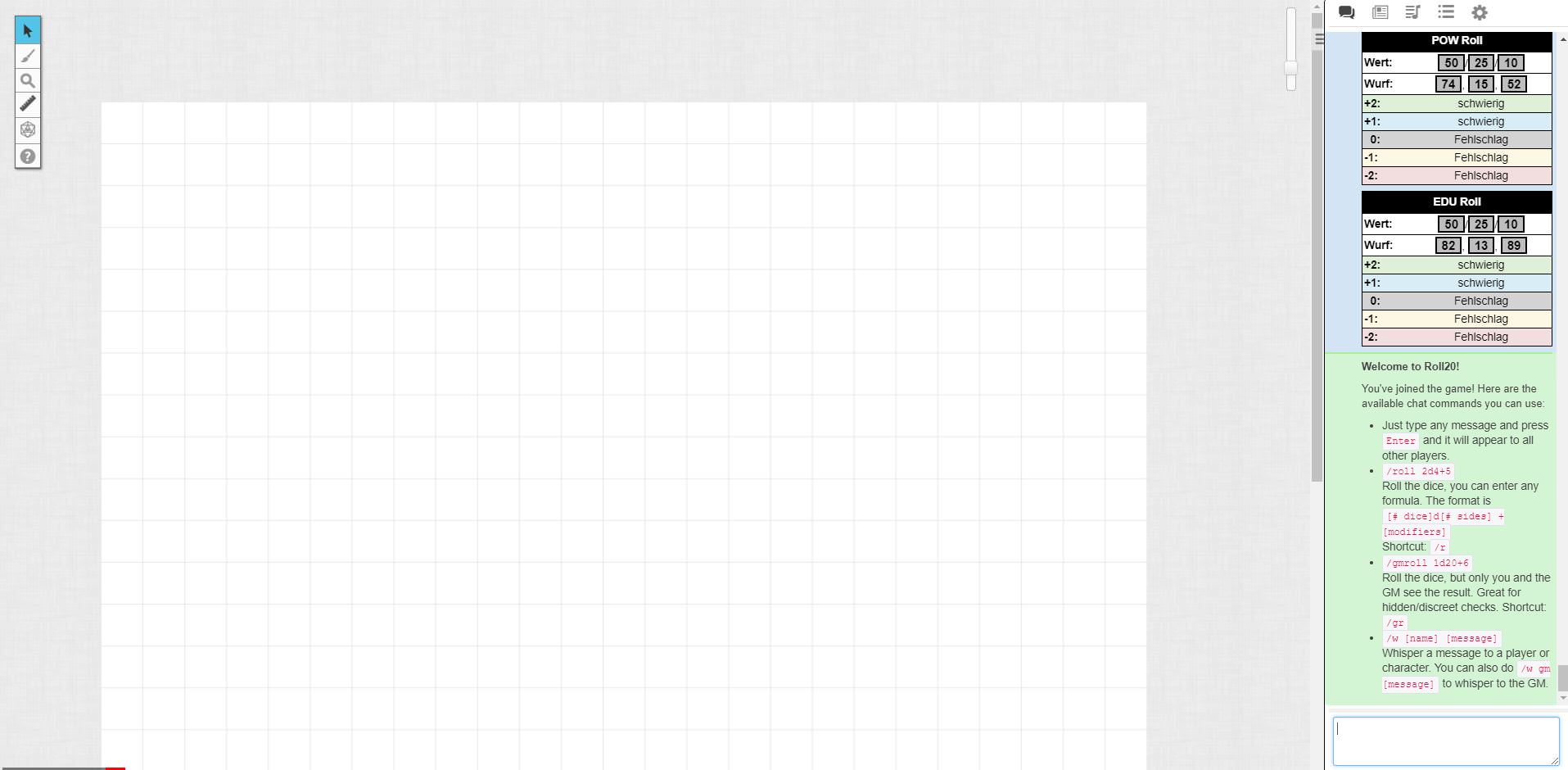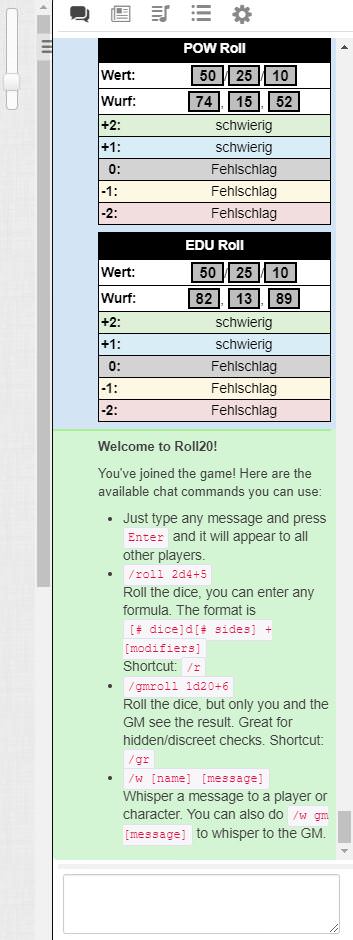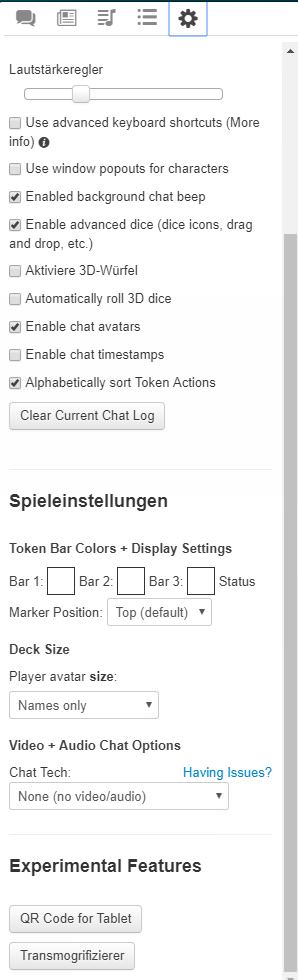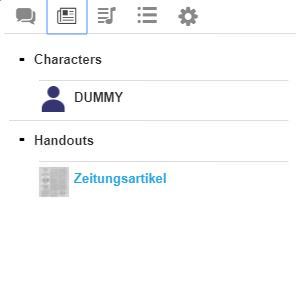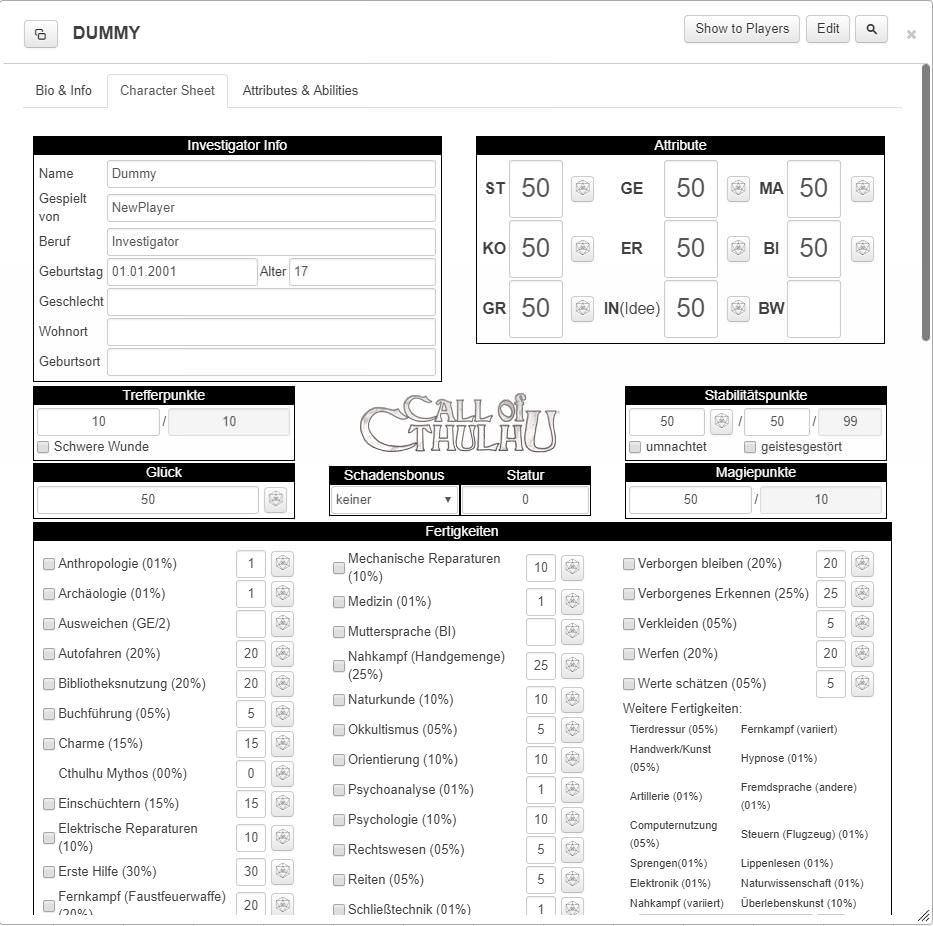Roll20 für Einsteiger (Spieler)
Hauptseite >>> Guides >>> Roll20 für Einsteiger (Spieler)
Roll20 für Einsteiger (Spieler)
| Stand vom: | 26.02.2020 | |
Einleitung
Hallo Abenteurer,
neu in Pen & Paper oder neu auf NGC? Neu im Online-Rollenspiel oder neu in Roll20?
Ganz egal, weshalb du auf diesen Beitrag geklickt hast, im Folgenden zeige ich dir den Umgang mit Roll20.net aus Sicht eines Spielers. (Hinweis: Hier wirst du leider keine Informationen zum Erstellen eines Spiels finden)
Aber zuerst die Frage, was ist Roll20.net?
Roll20.net ist eine Homepage, welche als Browseranwendung eine technische Lösung anbietet, um Online-Pen & Paper-Abenteuer zu erstellen und zu spielen.
Dabei bietet Roll20.net einige Tools an, um den Spieltisch, Maps, Handouts, Charakterbögen, Würfel, Sound und, und, und "ersetzen" zu können.
Roll20 ist kostenfrei nutzbar:
Es gibt dennoch ein Abo-Modell, denn irgendwie muss sich auch Roll20.net finanzieren.
Für Spieler allerdings reicht das kostenfreie Basiskonto vollkommen aus.
Das Plus Konto und das Pro Konto sind nur für Spielleiter interessant und das auch nur unter bestimmten Umständen, auf die ich hier im Guide nicht weiter eingehen will.
Startseite
Gehe auf Roll20.net und du siehst folgende Startseite:
Unten links auf der Startseite wird dir gleich ein großer Button zum Erstellen eines Kontos angezeigt:
"ERSTELLE DEINEN KOSTENLOSEN ZUGANG" bzw. "CREATE YOUR FREE ACCOUNT"
Klickt man auf diese Schaltfläche, so wird ein klassisches Registrierungsverfahren gestartet, wie man es von anderen Internetseiten auch kennt.
Solange man kein Plus- oder Pro-Abo auswählt und seine Kontodaten zur Verfügung stellt, braucht man auch keine Angst haben, dass Kosten anfallen.
Hast du einen Account angelegt, so kannst du dich nun jederzeit über die Schaltfläche "Sign In" anmelden. Die Schaltfläche findest du oben rechts auf der Startseite.
Scrollst du auf der Startseite weiter nach unten, werden dir einige Möglichkeiten präsentiert, die du mit Roll20.net nutzen kannst.
Nach der Anmeldung
Bist du nun angemeldet, kannst du zunächst mit einem Klick oben rechts auf deinen Profilnamen einige Einstellungen aufrufen:
Unter "Mein Konto" kannst du Name, Nickname, E-Mailadresse, Sprache, Avatarbild, Passwort und dein Abo-Level einsehen und ändern.
Unter "Mein Profil" findest du einige Statistiken wie Spielzeit, favorisierte Spiele, mit wem du kürzlich gespielt hast, Achievements und vieles mehr.
Unter "Private Mitteilungen" findest du eine Funktion, um Nachrichten mit anderen Spielern auf Roll20.net auszutauschen.
Unter "Abmelden" loggst du deinen Account wieder aus.
Einem Spiel beitreten
Üblicherweise erstellt der Spielleiter ein Spiel auf Roll20.net und lädt Spieler zum Abenteuer ein. Damit die Spieler seinem Abenteuer beitreten können, besitzt der Spielleiter einen Link, welchen er weitergeben kann.
Erhältst du einen solchen Link, wirst du direkt auf Roll20.net geleitet und zunächst darum gebeten, dich mit deinem Account anzumelden.
Danach solltest du zum Eingang des Spiels finden:
Mit einem Klick auf "Spiel starten" bist du bei deinem nächsten Abenteuer angekommen.
Der Spieltisch
Vor dir siehst du nun deinen "Spieltisch":
Dieser Spieltisch lässt sich grob in drei Teile untergliedern:
1. Die größte Fläche ist für Bilder und Karten gedacht. Hier siehst du, was dich der Spielleiter sehen lassen will.
Mit Hilfe der Tools kannst du beispielsweise Markierungen setzen oder deine Spielfigur auf der Karte bewegen.
2. Im linken oberen Fensterrand findest du Tools:
- Pfeil: Mit dem Pfeil kannst du später auf dem Spielfeld navigieren, und deine Spielerfigur (falls sowas genutzt wird) auf der Karte bewegen.
- Pinsel: Hier findest du einige interessante Werkzeuge zum Zeichnen, falls du z.B. deinen Mitspielern ein Detail zeigen möchtest.
- Lupe: Damit kannst du in Bildern / Karten rein- oder rauszoomen.
- Lineal: Hiermit kannst du Entfernungen auf einer Karte messen.
- Würfel: Das ist der sogenannte Dice-Roller zum Erstellen von Würfel-Pools.
- Fragezeichen: Hier findest du weitere Hilfen zu Roll20.net
3. Auf der rechten Seite findest du den Chat:
Der Chat ist dafür da, um zu würfeln oder schriftliche Nachrichten auszutauschen oder aber auch um mit einzelnen Spielern zu "flüstern".
In einem grünen Infokasten werden dir die wichtigsten Befehle gezeigt:
"/roll": ist der Befehl um zu würfeln und kann anstelle des Dice-Rollers verwendet werden. Beispielformel: /roll 2d4+5 heißt: würfle zwei vierseitige Würfel und addiere fünf auf das Ergebnis. "/roll" kann kurz auch mit "/r" ersetzt werden.
"/gmroll": ist ähnlich wie "/roll" anzuwenden, allerdings sieht nur der Spielleiter und du selbst das Ergebnis. "/gmroll" kann auch mit "/gr" abgekürzt werden.
Wenn du etwas in das Chatfenster als Nachricht schreibst und absendest, kann das jeder lesen. Um nur eine bestimmte Person anzuschreiben gibt es den Befehl: "/w [name] [message]" (der eigentliche Befehl ist lediglich "/w", [name]=Name dessen, dem du die Nachricht schreiben willst, [message]=deine Nachricht).
Beispiel
Logik: /w [name]=MrMagier [message]=Hey ich glaube der Schurke ist ein Verräter
Durchführung: /w MrMagier Hey ich glaube der Schurke ist ein Verräter.
Ergebnis: Du und der Spieler namens "MrMagier" sehen im Chat nun die Nachricht: Hey ich glaube der Schurke ist ein Verräter.
Für den Spielleiter reicht als [name]=gm aus.
Über dem Chat findest du eine Symbolleiste.
Symbolleiste
Fangen wir ganz rechts an:
Zahnrad: Hier findest du die Einstellungen
Die wichtigsten Einstellungen sind: Regulieren der Lautstärke von Musik und Effekten, Anpassen des Anzeigenamens, Video-Chat aktivieren / deaktivieren, Größe der Spieler-Avatare anpassen.
Links von den Einstellungen findest du vom Spielleiter voreingestellte Makros, auf die ich hier nicht näher eingehen will.
An dritter Stelle findest du einen Icon mit einer Note – hier wird angezeigt, was für eine Melodie gerade gespielt wird.
Links vom Notensymbol findest du ein Zeitungssymbol, das sogenannte Notizbuch bzw. Journal.
Hier findest du vor allem Charakterbögen und Handouts.
Mit einem Klick auf deinen Charakter gelangst du in deinen Charakterbogen:
Charakterbogen
Als Beispiel siehst du einen Bogen aus Call of Cthulhu.
Die meisten von Roll20.net bereitgestellten Bögen ähneln stark den echten Charakterbögen aus den Regelwerken. Einige Bögen, wie z.B. der oben gezeigte, haben zusätzliche Würfel-Buttons eingebaut, so dass man direkt Fertigkeitswürfe usw. aus dem Bogen heraus machen kann.
Links neben dem Notizbuch findest du eine Sprechblase, welche dich wieder zurück zum Chat führt. Links oben neben dem Chat findest du einen kleinen Regler, welcher ebenfalls dafür verwendet werden kann in Karten rein- oder rauszuzoomen.
Nun weißt du alles, was du als Spieler zum Start in Roll20.net wissen musst. Es gibt dabei natürlich noch mehr zu entdecken, aber für die ersten Schritte bist du jetzt vorbereitet. Und sollte etwas mal nicht klappen, nicht verzagen, dein Spielleiter hilft dir sicher gerne weiter.